在现代生活中,电脑已经成为我们工作、学习和娱乐的重要工具,当您遇到电脑网页打开时,屏幕上只显示“域名服务”而无法正常浏览网页时,这无疑会给您带来很大的困扰,本文将详细探讨这种情况的原因以及解决方法,帮助您重新获得顺畅的网络浏览体验。
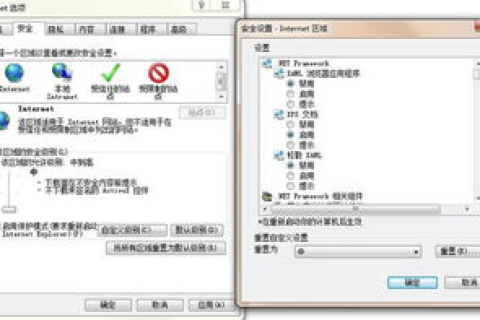
云服之家,国内最专业的云服务器虚拟主机域名商家信息平台
了解“域名服务”
我们需要明确“域名服务”的含义,域名服务通常指的是DNS(Domain Name System)服务,它负责将用户输入的域名(如www.example.com)转换为对应的IP地址(如192.168.1.1),从而使您的电脑能够找到并连接到目标网站服务器,当您的电脑出现“域名服务”的提示时,通常意味着DNS解析过程出现了问题。
可能的原因及解决方法
-
DNS服务器故障
DNS服务器故障是导致网页无法加载的常见原因之一,您可以尝试更换DNS服务器来解决这个问题,将默认的DNS服务器更改为Google的公共DNS(8.8.8.8和8.8.4.4),具体操作步骤如下:
- 打开“控制面板”,选择“网络和共享中心”。
- 点击“更改适配器设置”,找到您的网络连接,右键点击并选择“属性”。
- 在“网络”选项卡中,找到并双击“Internet协议版本4(TCP/IPv4)”。
- 选择“使用下面的DNS服务器地址”,并输入Google的DNS服务器地址。
- 点击“确定”保存设置,并重新尝试访问网页。
-
网络配置错误
网络配置错误也可能导致“域名服务”的问题,您可以检查并修复网络配置,以确保其正确性,具体操作如下:
- 打开“命令提示符”(按Win+R键,输入cmd后回车)。
- 输入
ipconfig命令,查看网络配置信息。 - 检查IP地址、子网掩码和默认网关是否正确配置,如果发现有误,请咨询您的网络管理员或ISP提供商进行修复。
-
浏览器问题
有时,浏览器本身的问题也可能导致网页无法加载,您可以尝试重置浏览器设置或卸载并重新安装浏览器来解决这个问题,具体操作如下:
- 重置浏览器设置:打开浏览器,点击“设置”或“选项”,找到“高级设置”或“重置设置”,按照提示进行操作。
- 卸载并重新安装浏览器:先卸载当前浏览器,然后重新从官方网站下载并安装最新版本。
-
病毒或恶意软件感染
如果您的电脑感染了病毒或恶意软件,它们可能会干扰正常的网络活动,导致“域名服务”问题,建议您运行杀毒软件进行全面扫描和清理,常用的杀毒软件有360安全卫士、腾讯电脑管家等,具体操作如下:
- 打开杀毒软件,选择“全面扫描”或“自定义扫描”,确保扫描范围包括所有硬盘分区和关键系统文件。
- 等待扫描完成,根据提示进行清理和修复操作,清理完成后,重新启动电脑并再次尝试访问网页。
-
网络硬件故障
如果以上方法都无法解决问题,那么可能是网络硬件(如路由器、交换机等)出现故障,您可以尝试重启网络设备或更换新的硬件设备来解决问题,具体操作如下:
- 重启路由器:断开路由器电源,等待几分钟后再重新接通电源并启动路由器,如果路由器有重置按钮,也可以长按重置按钮进行恢复出厂设置操作。
- 更换网络设备:如果路由器或交换机出现故障且无法修复,建议购买并更换新的网络设备以恢复正常网络连接和网页浏览功能。
预防措施与建议
为了避免再次出现“域名服务”问题,您可以采取以下预防措施和建议:
- 定期更新操作系统和浏览器以获取最新的安全补丁和功能改进;
- 安装可靠的杀毒软件并定期进行全面扫描以检测并清除潜在的威胁;
- 避免访问不明来源的网页和下载未知来源的软件以防止恶意软件感染;
- 定期备份重要数据以防数据丢失或损坏;
- 定期检查网络设备和线路的连接状态以确保其稳定性和可靠性;
- 学习基本的网络知识和操作技能以提高自我解决问题的能力。
总结与总结建议
当您的电脑网页打开时只显示“域名服务”而无法正常浏览网页时,这通常是由于DNS解析问题、网络配置错误、浏览器问题、病毒或恶意软件感染以及网络硬件故障等原因造成的,通过更换DNS服务器、检查网络配置、重置或重新安装浏览器、运行杀毒软件以及重启或更换网络设备等方法,您可以尝试解决这些问题并恢复正常的网页浏览功能,采取预防措施和建议可以降低未来出现类似问题的风险并提高您的网络安全性和稳定性水平,希望本文能够帮助您解决困扰并享受顺畅的网络浏览体验!

